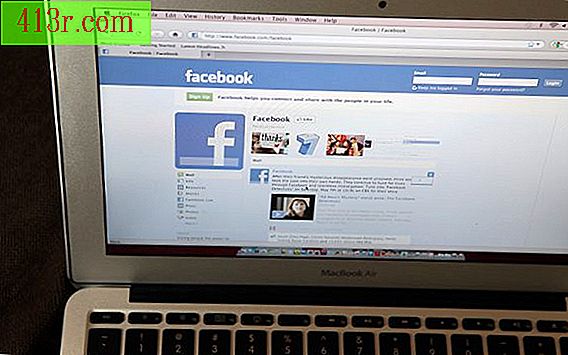Skype nie wykrywa mojego aparatu

Proste rozwiązania
Mamy nadzieję, że problem z kamerą internetową jest trudny do naprawienia i naprawienia. Zapoznaj się z podstawami, aby upewnić się, że wszystko jest poprawnie skonfigurowane. Na przykład sprawdź dokładnie, czy kamera internetowa jest włączona. Jeśli nie jest wbudowany w komputer, upewnij się, że jest on podłączony i prawidłowo podłączony. Jeśli kamera internetowa jest wyłączona lub odłączona od komputera, Skype nie będzie mógł jej użyć do połączeń wideo.
Aktualizacje
Aktualizacja wszystkich istotnych spraw może rozwiązać problem i pomóc Skype wykryć kamerę internetową. Zaktualizuj Skype, otwierając program, naciskając "Pomoc" i wybierając "Przejrzyj aktualizacje". Postępuj zgodnie z instrukcjami, aby zaktualizować Skype, jeśli to możliwe. Zaktualizuj sterowniki swojej kamery internetowej ze strony producenta. Na koniec zainstaluj dowolną aktualizację dostępną dla systemu Windows i DirectX. Zaloguj się do Skype i spróbuj ponownie, aby nawiązać połączenie wideo.
Sterowniki kamer internetowych
Nawet jeśli sterowniki kamery internetowej są aktualne, może to być problem. Sprawdź, czy Twój aparat znajduje się na liście w Menedżerze urządzeń. Aby to zrobić, naciśnij "Start" i "Panel sterowania". Znajdź i naciśnij "Sprzęt i dźwięk", a następnie "Menedżer urządzeń". Kliknij "Urządzenia graficzne" i wyszukaj swoją kamerę internetową. Pliki pomocy programu Skype sugerują ponowne zainstalowanie sterowników dla kamery internetowej, jeśli nie ma jej na liście. Następnie wyloguj się ze Skype i pozwól mu uruchomić się, gdy komputer uruchamia się lub wchodzi po uruchomieniu Skype. Uruchom ponownie komputer. Po całkowitym zrestartowaniu otwórz ponownie Skype. Zaloguj się i spróbuj ponownie nawiązać połączenie wideo.
Sprawdź konfiguracje
Pliki pomocy Skype'a zalecają sprawdzenie ustawień połączenia. Dzięki temu możesz uzyskać więcej informacji na temat dowolnego problemu związanego z różnymi aspektami połączenia. Kliknij przycisk "Sprawdź ustawienia", aby wyświetlić informacje o statusie nie tylko z kamery internetowej, ale także z mikrofonu, głośnika, komputera i połączenia z Internetem. Sprawdź, czy jest tam jakiś problem. Jeśli Skype wykryje problem z niektórymi z tych elementów, w tym kamerą internetową, może podać więcej informacji, których możesz użyć, aby to naprawić.